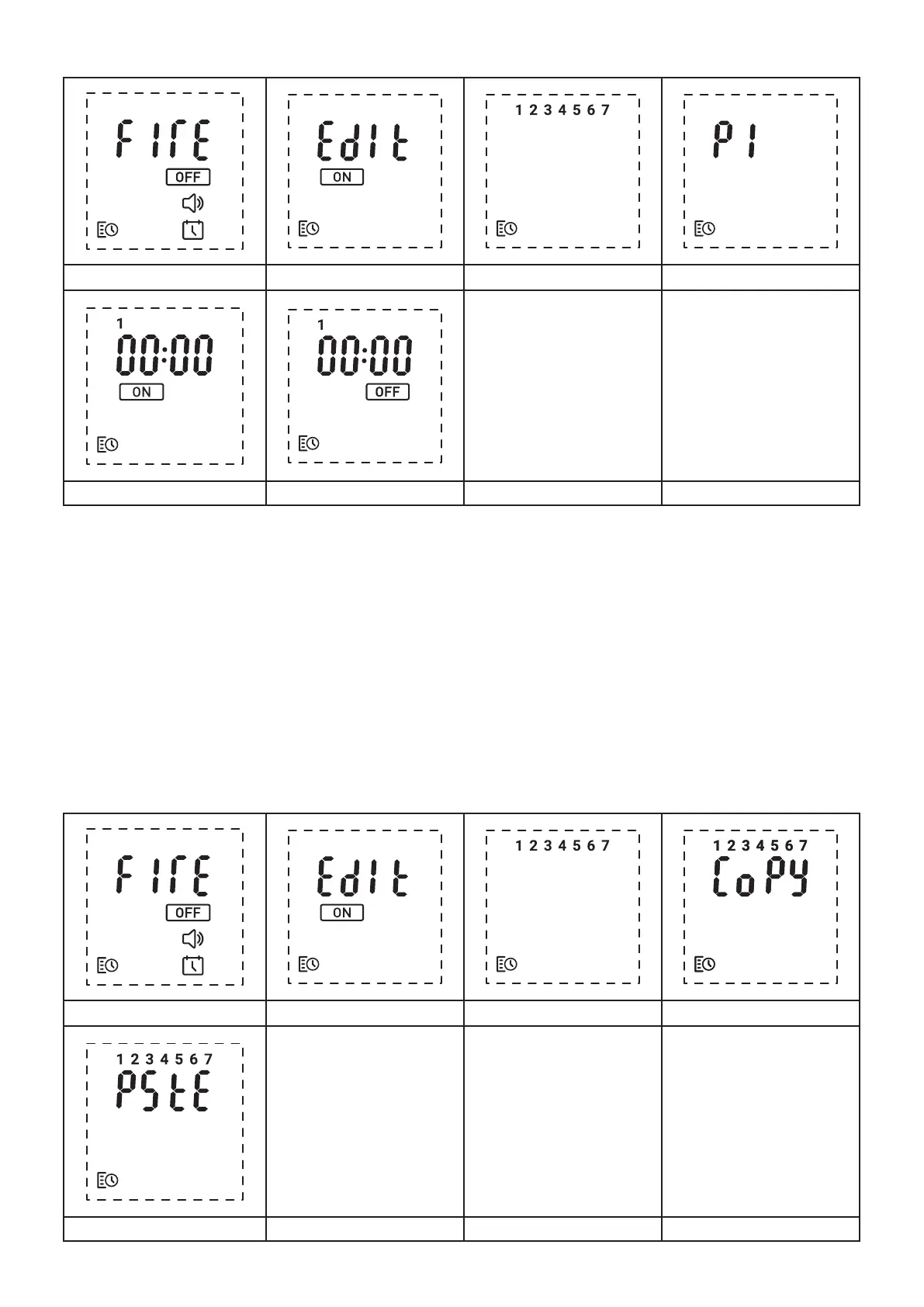37
que el producto solo seguirá el período que se estableció.
Fig A Fig B Fig C Fig D
Fig E Fig F
- Copiar temporizadores a otros días y eliminarlos
Puede copiar los cuatro períodos que haya congurado para un día a otros días.
1. Desde el menú principal, presione el Botón 5 (“Flechas”) para desplazarse hasta el icono del temporizador, situado
en la parte inferior izquierda de la pantalla (Fig. A).
2. Cuando el icono del temporizador parpadee, presione el Botón 6 (“Enter”) para acceder al temporizador.
3. Presione el Botón 5 (“Flechas”) para desplazarse hasta el icono de edición, situado en la parte superior de la
pantalla (Fig. B).
4. Se le mostrarán los números 1-7 en la parte superior de la pantalla. Estos números se corresponden con los días
de la semana (1 = lunes; 7 = domingo) (Fig. C).
5. Utilice el Botón 5 (“Flechas”) para desplazarse hasta el día que le gustaría copiar.
6. Cuando el día correcto parpadee, pulse y mantenga presionado el Botón 4 (“Adelante”) durante tres segundos. La
palabra “Copy” comenzará a parpadear en la pantalla junto con el día seleccionado (Fig. D).
7. Utilice el Botón 5 (“Flechas”) para desplazarse hasta el día en que quiere pegar los cuatro períodos copiados.
8. Cuando el día correcto parpadee, pulse y mantenga presionado el Botón 6 (“Enter”) para pegar los cuatro períodos
en ese día. La palabra “Paste” parpadeará dos veces en la pantalla junto con el día seleccionado (Fig. E).
Fig A Fig B Fig C Fig D
Fig E